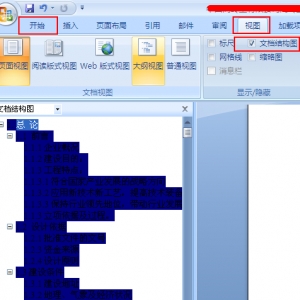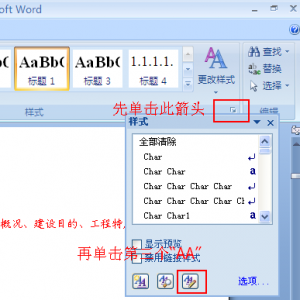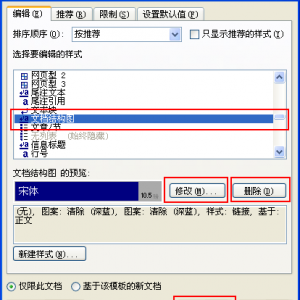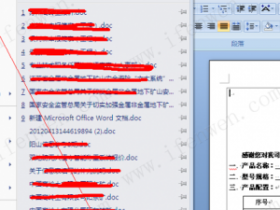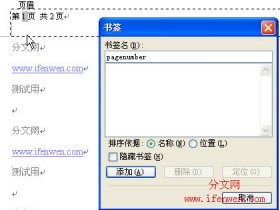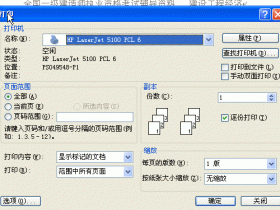- A+
所属分类:随笔分享
很多时候拿到一份 Word 文档,在采用文档结构图视图方式的时候,突然发现其背景为深蓝色,除了鼠标点上去能看出文字以外,其他均看不到,实在是不舒服。而清除格式后然后重新设置大纲级别显示还是蓝色背景,着实令人头疼。原来这部分设置在“样式”中,如果没有亲身体验,可能一时半会儿还找不到。
在 Word 2007中,首先单击“视图”——勾选“文档结构图”,如果出现如下图所示的情况,说明你已经中招了。
如何取消这讨厌的蓝色背景呢?很简单,在刚刚的界面中,单击“开始”,回到初始状态,在菜单栏的右侧样式菜单中,先单击右下角的小箭头标记,再在弹出的窗口中单击第三个“AA”标记。
然后弹出样式设置窗口,找到“文档结构图”,单击“删除”即可以还原更改文档结构图中的字体背景,当然还可在“修改”选项中修改文档结构图中的字体格式等。
如此,熟悉的白底黑字终于回来了,顿时整个世界清爽了。
同理,在 Word 2003 中,设置类似,不再重复。